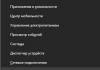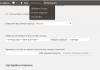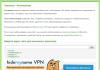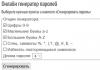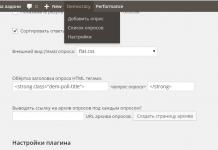Программное обеспечение для резервного копирования ПК необходимо так как технологии, которые компьютеры используют, особенно для хранения данных, не являются сверх надежными и не работают вечно. Если ваши данные не были скопированы на момент сбоя или серьезной поломки, то вы можете их потерять.
Было бы неплохо, если бы компания Microsoft сама предоставляла пользователям Windows что-то вроде Apple Time Machine: эффективное решение для полного восстановления системы и резервного копирования, которое требует небольшого взаимодействия или настройки со стороны пользователя.
Вместо этого компания поставляет множество возможностей для восстановления: восстановление дисков, резервное копирование файлов и даже незавершенного резервного копирования системы (Windows 7). Онлайн-службы резервного копирования – еще один вариант для создания бекапа, но настольные клиенты, как правило, предлагают гораздо большую гибкость. Еще один вариант – онлайн-службы резервного копирования, но настольные клиенты, как правило, предлагают гораздо большую гибкость настроек.
Существует множество вариантов для создания резервных копий устройства. Читайте дальше анализ программ.
Acronis True Image 2017

Acronis True Image – лучшее программное обеспечения с точки зрения скорости. Тут есть весь функционал, который вы бы могли желать, даже возможность он-лайн хранения данных.
Программа запускает шесть процессов в фоновом режиме, что вы заметите, из-за увеличения время загрузки. Если вам необходимо просто создать резервную копию то, вероятно, будете лучше Aomei Backupper Standard, но для тех, кому нужны гибкие настройки, True Image незаменимое решение.
Плюсы:
- широкий функционал и большое количество настроек;
- качественная и надежная обработка образов и резервное копирование файлов.
Минусы
- создает много процессов в фоновом режиме;
- привлекательный, но немного странный интерфейс;
- бессрочная лицензия стоит 30 долларов США для версий Plus и Premium
EaseUS ToDo Backup Home 10.5

EaseUS ToDo Backup – это программа с улучшенным пользовательским интерфейсом и широким перечнем функций. Несмотря на отсутствие возможности бекапа файлов и функции синхронизации, есть поддержка Dropbox и других сервисов он-лайн хранения данных.
Плюсы:
- Комплексное резервное копирование файлов и изображений
- Удобный интерфейс
- Бекап на Dropbox, Google Drive, и OneDrive
Минусы:
- Доступна поддержка только в режиме он-лайн
- Нет простой синхронизации файлов или зеркалирования
Aomei Backupper Standard 4

Среди бесплатных программ Backupper Standard 4 – одна из лучших, в ней есть возможность копирования изображений, файлов, клонирования диска, а также возможность планирования и формирования нескольких расписаний для создания резервных копий. Интерфейс программы хоть и немного в ретро стиле, но управление достаточно простое и интуитивно понятное.
И хотя программа довольно медленно работает при копировании набора файлов, в тоже время она является самым быстрым программным обеспечением для резервного копирования дисков и разделов. Процент использования ЦП во время резервного копирования также заслуживает высокой оценки.
Плюсы:
- Бесплатность
- Надежность и качественные копии
Минусы:
- Медленность копирования
- Небольшие сбои интерфейса
Paragon Backup & Recovery 16 Free Edition

Программа выполняет основные задачи создания резервных копий дисков и разделов системы Windows. В ней нет FTP, файлов и папок или онлайн-резервного копирования.
Плюсы:
- Резервные копии совместимые с большинством виртуальных жестких дисков
- Бесплатно для некоммерческих пользователей с регистрацией
- Не создает фоновых процессов
Недостатки:
- Только предварительные настройки планирования и сохранения в бесплатной версии
- Нет раздела для клонирования диска или восстановления
Macrium Reflect Free 6

Данная программа предоставляет достаточный функционал для среднестатического пользователя. Если все, что вам нужно, это создать образ вашей системы и дисков, то данное ПО оптимальный выбор.
Плюсы:
- бесплатность
- надежные копии образа системы
- клонирование дисков
Недостатки:
- нет возможности резервного копирования файлов и синхронизации
- нет инкрементального бекапа
На что стоит обратить внимание при выборе программного обеспечения для резервного копирования
Не покупайте лишнего, если вы выбираете софт с функциями, которые не планируете использовать, то это может привести к излишней нагрузке системы и снижению ее производительности. Если вы планируете копировать информацию на внешний носитель, обязательно проверьте программное обеспечение, которое идет в комплекте. Seagate, WD и другие резервные утилиты достаточно для пользователя со средним уровнем навыков пользования компьютером.
Бекап файлов : если вы хотите скопировать только файлы, то такие программы обычно работают достаточно быстро (операционную систему и программное обеспечение можно переустановить, хотя это трудозатратно и может отнять много времени). Некоторые программы позволяют автоматически выбрать файлы, если вы используете папки библиотек Windows.
Резервное копирование в виде образа : Образ являет собой отображение всего вашего жесткого диска (обычно без пустых секторов) или разделов, и может использоваться для восстановления как операционной системы, так и данных. Образ является наиболее удобным способом восстановления в случае сбоя системы, а также гарантирует, что вы не пропустите никакой важной информации.
Загрузочный диск : в случае полной поломки системы, вам нужен альтернативный ресурс для загрузки системы восстановления. Любая программа резервного копирования должна иметь возможность создавать загрузочный оптический диск или флэш-накопитель USB. Некоторые из них также создадут раздел восстановления на вашем жестком диске, который можно использовать, если жесткий диск все еще работает.
Расписание : если вы хотите получить актуальную копию данных, вам необходимо запланировать процесс создания резервных копий. Любая нормальная программа для создания резервных копий должна предлагать данную возможность.
Управления версиями : Если вы переписываете предыдущий файл, то такой процесс нельзя назвать резервным копированием (это скорее создание зеркала). Любая программа должна позволять вам хранить несколько копий. Наилучшим решением является то ПО, которое позволяет оставлять бекапы на основе указанных вами критериев.
Оптическая поддержка : Каждая программа резервного копирования поддерживает жесткие диски, но, как они кажутся устаревшими, диски DVD и Blu-Ray – отличные архивные носители. Если вы беспокоитесь о надежности оптических носителей, M-Disc утверждает, что его диски надежны на протяжении тысячи лет.
Онлайн поддержка : исключительная копия ваших данных – это страховка от форс мажоров, таких как наводнение, пожар и скачки напряжения. Онлайновые службы хранения данных – отличный способ поддерживать удаленную копию ваших данных. Резервное копирование в Dropbox и тому подобное – отличное решения для хранения.
FTP и SMB/AFP : Резервное копирование на другие компьютеры или NAS-боксы в вашей сети или в удаленных местах (например, в доме вашего родителя) – это еще один способ физической защиты ваших данных с помощью удаленной или по крайней мере физически дискретной копии. FTP можно использовать для offsite, тогда как SMB (Windows и большинство ОС) и AFP (Apple) хороши для других ПК или NAS в вашей локальной сети.
Реальное время : Резервное копирование в режиме реального времени, означает, что данные копируются, сразу после изменений, зачастую при создании или сохранении. Также данная возможность называется созданием зеркала и необходима для сохранения копий часто меняющейся информации. Копия не поможет восстановить вам данные в случае утечки, на такой случай должен быть запланированный бекап.
Непрерывное резервное копирование : в этом случае «непрерывный» просто означает резервное копирование по жесткому графику, обычно каждые 5-15 минут, а не каждый день или неделю. Используйте непрерывное резервное копирование для быстро изменяющихся наборов данных, где скорость передачи слишком низкая, или вычислительная мощность слишком ценна для резервного копирования в реальном времени.
Производительность . Большинство резервных копий работают в фоновом режиме или в нерабочее время, поэтому производительность не является большой проблемой в потребительском пространстве. Тем не менее, если вы создаете резервную копию нескольких машин или в нескольких местах одновременно или имеете дело с очень большими наборами данных, скорость работы может быть важным фактором.
Как тестируем?
Мы запускаем каждую программу с помощью различных типов резервных копий, на которые она способна. Это в значительной степени проверяет надежность и совместимость с оборудованием. Мы делаем копии: образ примерно в 115 ГБ (два раздела) и образ примерно в 50 ГБ, созданный из набора меньших файлов и папок. Затем мы монтируем образы и проверяем их целостность с помощью функций восстановления программы. Также тестируем загрузочные диски USB, созданные программами.
Перевод с сайта www.itnews.com
12233 раз(а) 10 Сегодня просмотрено раз(а)
Простое и надежное бэкап-решение для вашего ПК
Скачайте и настройте программу Exiland Backup для автоматического домашних фото, видео, файлов по работе и других важных файлов, чтобы раз и навсегда уберечь их от вирусов, поломки ПК, случайного изменения или удаления и т.п.
Программа резервного копирования легкая, быстрая, не содержит рекламы и лишних функций , и при этом очень проста в освоении. Все, что вам нужно - это один раз создать задание, указав в нем, какие файлы и папки копировать, куда сохранять резервные копии и настроить расписание запуска. Все готово! Больше от вас никаких действий не требуется!
В случае потери файлов вы быстро сможете их восстановить из резервной копии !
Скриншот бесплатной бэкап-программы
| Программа: | Exiland Backup Free |
| Версия: | 5.0 |
| Дата обновления: | 10.10.2018 , История версий |
| Язык интерфейса: | Русский, Украинский, Английский, Немецкий, Турецкий, Польский, Китайский |
| Система: | Windows 10,8,7 |
| Размер файла: | 5.4 Мб |
| Стоимость: | Бесплатно |
| Правила использования: | Лицензионное соглашение |
Ограничения бесплатной версии
Бесплатная backup программа для резервного копирования файлов Exiland Backup Free рекомендована для небольших фирм и домашнего использования, она содержит ряд базовых возможностей, достаточных для создания резервных копий файлов. Но, несмотря на это, такие сервисные функции, как автоматическое удаление старых архивов, дублирование резервных копий в другие хранилища, управление очередью заданий, копирование файлов в несколько потоков, настройка шифрования архивов и т.п, в версии Exiland Backup Free недоступны . Узнать полный список ограничений и узнать о преимуществах других версий лучше всего поможет Сравнительная таблица версий .
Рекомендуем использовать версию Standard или Professional , поскольку они лишены описанных выше недостатков. Плюс ко всему, вы получите право на приоритетную техническую поддержку от разработчика и новые версии бэкап-программы бесплатно .
Преимущества платных версий Standard и Professional
- Автоматическое дублирование резервных копий на другие диски/сервера
- Автоматическое удаление старых резервных копий
- Многопоточное копирование
- Работа программы службой Windows (в версии Professional)
- Копирование файлов с множества ПК в локальной сети (в версии Professional)
- Гибкие настройки ZIP (шифрование, степень сжатия, деление архивов на тома)
- Поддержка протокола SFTP (SSH File transfer Protocol)
- Теневое резервное копирование залоченных файлов (VSS в версии Professional)
- Установка пароля на вход в программу
- E-mail уведомление
- Управление очередью заданий во время выполнения
- Бесплатное получение новых версий и обновлений
- Приоритетная техническая поддержка
Как скачать и установить программу?
Бесплатно скачать бэкап-программу можно . Дистрибутив программы занимает всего около 5 мегабайт. Программа распространяется как в виде обычного инсталлятора, так и в портативном варианте, не требующего установки на ПК.
Обычный вариант (инсталлятор):
Cкаченный ZIP-архив содержит файл установщика "setup.exe". Запустите этот файл и, следуя указаниям пошагового мастера, выполните инсталляцию. По-умолчанию, программа для бэкапа Exiland Backup Free будет установлена в C:\Exiland Backup Free, но вы можете назначить другую папку для установки.
Портативный вариант (не требует установки на ПК):
Cкаченный ZIP-архив содержит файлы программы, которые достаточно просто разместить на диске в любой папке и запустить главный файл программы "ExilandBackup.exe"
Содержание
Люди, активно работающие за компьютером, независимо от их возраста, социального статуса и сферы профессиональной деятельности, активно используют множество разнообразных электронных документов. Программист создает исходные тексты программ, секретарь печатает приказы и служебные записки, фотограф обрабатывает свои снимки. Даже у маленького несмышленого ребенка на компьютере много важных документов – файлов сохранения состояния игр.
Документы, на создание которых были потрачены месяцы, годы кропотливой работы, можно потерять в считанные секунды, причем, произойти это может в любой момент времени, по независящим от вас причинам. На восстановление важных данных уходит много сил, времени, здоровья. К сожалению, чаще всего, пользователь начинает задумываться о создании резервных копий только после потери ценной информации.
Разумным и недорогим способом сбережения важных данных от краха является регулярное резервное копирование. Для подобных целей существуют специальные программы, которые всю заботу о сохранности информации берут на себя.
В данном путеводителе будут рассмотрены программы, позволяющие оперировать папками и конкретными файлами. Общий принцип работы всех участников обзора идентичен – вы создаете задачу, в которую включаете наиболее важные документы, после чего планируете график ее запусков. А об особенностях работы программ можно прочитать в тексте путеводителя.
После первого старта программы вас приветствует Мастер, предлагающий сразу организовать проект резервного копирования.
Во время первого шага вы вводите имя проекта, после чего переходите к процедуре указания файлов и папок, участвующих в резервном копировании. Вы можете задавать отдельные правила фильтрации списков файлов, чтобы не указывать каждый элемент по отдельности. В качестве следующего шага допускается указание правил исключения. Подобная система фильтрации списков позволяет гибко указывать, какие конкретно файлы необходимо архивировать. Например, весьма логичным решением можно считать исключение из резервного копирования файлов с расширением *.bak.
Следующим шагом идет указание местоположения архивных файлов. Вы можете указывать не только локальную файловую систему, но и FTP-ресурсы, локальную сеть, а также раздел оптического привода. Последнее решение не совсем интуитивно понятно. Да, программа позволяет создавать резервные копии на CD и DVD носителях. В подобных случаях это подчеркивается отдельной группой опций, обеспечивающей корректную настройку работы привода.
После выбора цели резервного копирования, вам предлагается заняться настройкой дополнительных опций программы. И, наконец, во время последнего шага работы Мастера вы можете ознакомиться со всеми пунктами текущего проекта, после чего программа порекомендует создать отдельный ярлык, отвечающий за вызов текущего документа. Как уже было сказано ранее, программа не имеет собственного планировщика, и резервное копирование может быть запущено только вручную, если не прибегать к сторонним продуктам.
Вы можете в любой момент добавить новые файлы в проект, поменять текущие правила, фильтры. Кроме того, существует отдельная группа опций, управление которой применимо ко всем открываемым проектам.
Во-первых, допускается выбор алгоритма сжатия архивных файлов. Вы можете выбрать архиватор ZIP, но при этом устанавливается ограничение на размер архива, 2ГБ. Использование формата CAB позволяет снять данное ограничение. Архив может быть самораспаковывающимся, доступ к нему допускается закрывать паролем, а также использовать шифрование.
Active Backup Expert Pro имеет встроенные инструменты создания удаленного соединения с провайдером. Файлы резервной копии могут автономно передаваться по модему.
Программа содержит довольно мощные механизмы резервного копирования данных, однако сама ее концепция не совсем привычна, она идет вразрез с традиционной структурой продуктов данного класса.
Официальный сайт:
Размер: 8046 КБ
Цена: 29.95 $
Backup4all удачно сочетает в себе широкие функциональные возможности и простоту освоения. Создание новых проектов резервного копирования осуществляется с помощью Мастера, раскладывающего все операции на несколько шагов. Внутри рабочего окна приложения вы можете просматривать древовидную структуру текущего проекта, выделяя различные состояния файлов – измененные, новые, исключенные и другие. В качество заранее определенных примеров вам предлагается резервное копирование папок «Мои документы» и «Мои рисунки», а также «Избранного» Internet Explorer.
Все задачи могут быть представлены в виде древовидной структуры, основанной на группах. По умолчанию вы имеете один лишь элемент Samples. Если вы создадите дополнительные группы задач, то их список будет отображаться сверху/снизу боковой панели. Достаточно лишь щелкнуть мышью по заголовку элемента, чтобы переключиться на текущую группу.
Создание новой задачи резервного копирования начинается с указания ее имени, выбора группы, уникального значка. Вам предоставляется также возможность сразу выбрать набор предопределенных настроек. Каждая задача может сопровождаться текстовым описанием.
В качестве получателя резервной копии можно указывать локальную файловую систему, сеть или FTP-сервер. Если вы собираетесь хранить копии на жестких дисках, то необходимо указать дополнительно папку назначения. Впрочем, вы можете сразу выбрать логический диск оптического привода, после чего программа предложит указать несколько дополнительных опций, присущих исключительно прожигу дисков. Backup4all использует собственный модуль, работающий с пишущими приводами. Допускается указание произвольной скорости записи, возможность принудительной очистки перезаписываемых дисков перед записью. Вы можете также использовать файловую систему UDF в сочетании с DirectCD/InCD, что дает возможность прозрачного добавления файлов на носители, без возни с созданием новых сессий, импортом старых данных. Использование FTP в качестве получателя резервных копий позволяет вам подключаться к серверам напрямую или через прокси, с использованием авторизации, SLL-шифрования. Вы можете жестко ограничивать скорость приема и отдачи данных.
Резервное копирование может быть четырех типов – полное, инкрементальное, дифференциальное, а также создание зеркала. В зависимости от процентного соотношения отличий текущей резервной копии от исходного архива, программа может автоматически заменять интеллектуальные методы резервирования созданием полной копии. Backup4all поддерживает несколько методов шифрования архивов, а также позволяет закрывать доступ к резервной копии паролем.
Если во время указания исходных файлов, предназначенных для резервного копирования, вы выбрали несколько папок, то, скорее всего, не все данные нуждаются в сохранении. Вы можете работать с двумя типами фильтров – включаемыми и исключаемыми. Как следствие, в зависимости от конкретной ситуации можно указать уникальные правила включения и исключения файлов.
Следующий шаг позволяет описать некоторые дополнительные моменты процедуры резервного копирования. Например, от какого критерия отталкиваться, выясняя, изменился файл или нет? Программа позволяет выбрать множество параметров оценки состояния данных. Разнообразные атрибуты файловой системы, контрольная сумма, наличие индексации и множество других параметров могут выступать в качестве факторов, определяющих изменился файл или нет. Резервное копирование может быть связано с каким-либо сторонним действием, например, с запуском приложения. Backup4all предлагает назначить подобные действия, совершаемые до резервного копирования и после. Выполнение задачи может сопровождаться звуковыми сигналами, а также отправкой уведомления о выполнении на произвольный адрес электронной почты.
И, наконец, последний этап работы Мастера – это описание работы планировщика. Backup4all позволяет использовать встроенный инструмент Windows, но обладает также собственным планировщиком. Программа обладает большим количеством вариантов правил расписания выполнения резервного копирования. Например, рабочая станция может ожидать периода низкой загрузки процессора, чтобы выполнить задачу, минимально мешая работе системы. Другой пример – если программа обнаружит, что компьютер работает не от электрической сети, а от батарей, то создание резервной копии необходимо отложить.
Любой проект может быть сохранен на жесткий диск в виде отдельного ярлыка. Например, вы решили использовать встроенный планировщик. Во время настройки задачи укажите запуск ярлыка проекта Backup4all. При наступлении события, планировщик автоматически вызовет сторонний инструмент резервного копирования.
Программа позволяет наглядно отслеживать статус резервного копирования. С помощью группы фильтров, расположенных на панели инструментов, вы можете указывать критерии отображаемых данных, что позволяет наглядно отслеживать все изменения файлов. Backup4all может отображать подробную статистику по каждому проекту, а также экспортировать данные в CSV-файлы.
Перед восстановлением данных вы можете указывать конкретные версии файлов, а также выполнять распаковку в произвольный каталог (не поверх исходных данных).
Backup4all обладает одной интересной возможностью, названной One Touch Backup. Ее суть заключается в способности программы обнаруживать подключаемые USB-устройства и в случае успеха сразу предлагать запуск резервного копирования. В настройках программы достаточно указать исходную папку или выбрать заранее определенную задачу. Резервное копирование запускается одним щелчком мыши, отсюда и название - «резервное копирование по первому прикосновению».
Backup4all обладает качественной локализацией, что позволяет использовать программу даже тем, кто не знаком с английским языком. Данную программу нельзя назвать самой мощной, функциональной во всем секторе рынка. Backup4all нацелен на тех, кому важны не только широкие функциональные возможности, но и удобство использования. Вы можете гибко менять внешний вид Backup4all (настраивать панели, менять их раскладки), основываясь на собственных предпочтениях. Это, может быть, не столь важно для программы, выполняющей резервное копирование, но, даже выполняя сугубо технические операции, хочется не терять красоты, удобства, наглядности. С Backup4all можно выполнять резервное копирование с комфортом.
Почему автоматический бэкап нужен каждому пользователю компьютера?
Автоматический бэкап защититфайлы от повреждения вирусом
Работая за компьютером, вы постоянно создаете или редактируете множество документов, пишите отчеты по работе, создаете схемы, презентации, файлы баз данных, храните фотографии и домашнее видео (в них вся ваша жизнь) и их ценность обычно бывает высокой. Все эти данные - это ваши файлы, которые хранятся на жестком, сменном или сетевом диске, который, как и любое устройство, может сломаться в любой момент. Внезапный выход из строя носителя информации (винчестера, флешки) неизбежно приведет к потери критически важных файлов , на создание которых была потрачена масса времени и сил.
В данной статье я покажу как просто защититься сразу от всех причин потери файлов.
Причины сбоя могут быть самые разные :
- Поломка жесткого диска ПК или флешки , на котором хранятся файлы, рано или поздно случается у всех. По статистике срок жизни современных носителей находится в пределах от 1 месяца до 5 лет. Крах жесткого диска или флешки может наступить внезапно, не дав возможности создать резервные копии рабочих документов.
- Сбой файловой системы также возможен и может вызвать полное или частичное уничтожение документов.
- Повреждение файлов вирусом - одна из распространенных причин. Даже если вы используете современные версии антивирусных программ и регулярно обновляете антивирусные базы, вероятность повреждения все же исключать не стоит.
- Нежелательные изменения пользователем . Специально или случайно, вы или ваши близкие могут по ошибке внести изменения в важный документ.
- Нередко встречается случайное удаление файлов пользователем мимо Корзины и вам необходимо их восстановить.
- Пожар, землетрясение, наводнение и другие неприятности также могут уничтожить все ваши документы.
Иногда уничтоженные файлы восстановить вообще не удается. К сожалению, большинство из нас начинают задумываться об автоматическом бэкапе (резервном копировании) только после того, когда хотя бы 1 раз сталкивались с потерей данных.
Как обезопасить файлы от потерь?
Купить дорогой и надежный жесткой диск? Обновить антивирусник? Эти меры могут лишь отсрочить потерю файлов. Самым надежным и правильным решением является регулярное автоматическое резервное копирование файлов по расписанию, то есть создание копий важных данных. Регулярное - потому что в файлы вносятся исправления, появляются новые, удаляются старые, а резервные копии необходимо обновлять, пересоздавая их повторно.
Конечно, ежедневно автоматически копировать файлы лучше, проще и быстрее, чем создавать копии вручную. Ручное копирование требует вашего вмешательства и можно легко забыть вовремя создать копию наработанных изменений. Регулярный авто-бэкап надежно убережет ваши файлы от потери и обеспечит уверенность в их сохранности.
Позаботьтесь об автоматизации бэкапа заранее!
Простая утилита Exiland Backup для Windows позволяет не только создавать автоматический backup файлов по заданному расписанию, но и безопасно копировать файлы из одного офиса компании в другой (или другие) по локальной сети или по FTP, SFTP, FTPS (SSH). Вы легко сможете настроить автоматическое копирование файлов папки-источника в папку-приемник, даже если папка-приемник находится на удаленном сервере. Причем, Exiland Backup предоставляет возможность как создавать резервные копии папки по месяцам и по дням, так и синхронизировать папки , делая их содержимое одинаковым.
Синхронизация или резервное копирование по расписанию - что выбрать?
Разница в том, что при резервном копировании сохраняется вся история изменений папки-источника, хранящаяся по дням (резервные копии), а при синхронизации папка-приемник всегда одна и содержит точную копию папки-источника. Иными словами, если в папке-источнике запортится файл, то после синхронизации он также запорченным попадет в папку-приемник.
 Сравнение синхронизации и резервного копирования по расписанию
Сравнение синхронизации и резервного копирования по расписанию
Для настройки задания в программе предусмотрен удобный пошаговый мастер, поэтому настроить автоматическое копирование файлов по расписанию сможет даже малоопытный пользователь ПК.
На шаге Тип резервного копирования в мастере вы сможете выбрать один из видов копий (full backup , incremental backup - копирование только измененных файлов и новых, differential backup) или синхронизацию папок.
Бэкап по расписанию. Как настроить в Exiland Backup?
Программа имеет встроенный планировщик, позволяющий автоматически запускать резервное копирование согласно настроенному расписанию бэкапа . Время запуска можно настраивать достаточно гибко, например:
- Каждый час с 8:00 по 17:00
- С Понедельника по Пятницу в 8:10 и 15:00, а в субботу только в 8:10
- Один раз в день при включении ПК или подключении сменного устройства (HDD, флешки)
 Настройка расписания для бэкапа
Настройка расписания для бэкапа
Программа также позволяет запускать задания вручную (по требованию Пользователя).
Кроме этого, предусмотрен запуск заданий:
- Из командной строки Windows
- При включении ПК
- При выключении ПК
- При подключении сменного устройства в USB-порт
Программа проста в освоении, не требует каких-либо специальных знаний и рассчитана как на системных администраторов, так и простых пользователей, имеющими минимальный опыт владения ПК. Научиться работать с Exiland Backup можно за несколько минут . Достаточно установить программу и создать в ней хотя бы одно задание, в котором настроить расписание для автоматического бэкапа.
Exiland Backup – это сочетание простоты интерфейса и гибкости функционала для автоматического копирования по расписанию в локальной сети, по FTP (SFTP, SSH) , на внешние носители (HDD, флешку) и т.д. Поддерживается разностное копирование (только измененных файлов по сравнению с предыдущей резервной копией), что существенно ускоряет процесс бэкапа и значительно экономит место на жестком диске. Программа имеет полностью русский интерфейс, грамотную обработку ошибок при исключительных ситуациях, отказоустойчивость при разрывах связи с удаленным ПК. Exiland Backup расположена в области уведомлений (System Tray) и в фоновом режиме копирует файлы , не мешая работе других программ.
Вы можете скачать бесплатную версию Exiland Backup Free для пробы на ваших данных, прежде чем захотите приобрести лицензию на версию Standard или Professional.
Недавно моя подруга попросила объяснить ей, как делать резервное копирование данных. Она гуманитарий, поэтому ей нужны были варианты, в которых ничего настраивать не нужно. Так как она - человек не глупый, который любит сам разбираться в проблеме и принимать решение, я решила собрать для нее основные принципы и описать плюсы и минусы тех или иных вариантов (как я их вижу). Опубликовать здесь я решилась на тот случай, что кому-то из вас пригодится – помочь другу или родственнику. Буду очень рада комментариям о том, как можно было бы сделать текст проще и понятнее.
Основные принципы
1. Регулярность и частота
Backup данных должен быть таким же регулярным, как прием таблеток. Именно за эту дисциплинированность себя можно будет благодарить, если вдруг произошел какой-то крах. Порой потерять даже всего несколько рабочих дней из-за того, что backup не сделан, - может быть очень болезненным. Ответить на вопрос - как часто делать бэкап возможно, поняв, данные за какой промежуток времени тебе было бы наименее болезненно терять. Один из оптимальных вариантов - backup данных раз в неделю по выходным.Раздельность
Желательно, чтобы данные сохранялись на отдельный внешний жесткий диск (или другой носитель), хранились в отдельном месте от основных данных. Принцип вполне очевиден - если произошла проблема, она будет локализована в одном месте. Например, если сломался жесткий диск на компьютере, диск с резервной копией будет функционировать отлично. Тем не менее, здесь стоит соблюдать баланс между легкостью доступа и безопасностью. Жесткий диск, стоящий рядом с компьютером, существенно повышает мотивацию использовать его по назначению. И в то же время, это не самый безопасный вариант для очень важных данных, которые терять нельзя ни в каком случае. Именно поэтому различают резервное копирование и архивацию данных.Перепроверка
Как только сделана первая резервная копия данных, необходимо сразу проверить, что из нее эти данные можно восстановить! Это означает не только то, что файлы становятся видны. Нужно открыть несколько файлов на выбор и проверить, что они не испорчены. Желательно такую проверку потом повторять раз в какой-то период (скажем, раз в год).Различение
Лучшая практика - различать данные по категориям. Категорией может быть их важности для тебя, частота обновления, или просто тематика.Зачастую программы резервного копирования делают так называемые «образы» (image). Они выглядят как один единственный файл. Так вот в каждый такой образ лучше сохранять различные данные.
Для чего это нужно. Данные разной важности требуют разного обращения с собой, это очевидно. Свои важные документы, наверняка, захочется хранить более бережно, чем, скажем, коллекцию фильмов. Разделив данные по частоте обновления можно, к примеру, сэкономить время занимаемое резервным копированием. Тематика - какие данные желательно вместе восстанавливать за один шаг? Яркий пример двух типов backup, которые следует делать раздельно:
Резервное копирование данных
Это документы Word, фотографии, фильмы и т.д. Так же к этому относятся, но часто забываются - закладки в браузере, письма в почтовом ящике, адресная книга, календарь со встречами, конфигурационный файл банковского приложения и т.д.Резервное копирование системы
Речь идет об операционной системе со всеми ее настройками. Такой backup избавляет от необходимости устанавливать операционную систему заново, делать все настройки, устанавливать программы. Однако, это не самый из необходимых типов резервного копирование.Куда делать backup
1. Внешний жесткий диск. Часто можно купить прямо в коробке. Бывают ноутбучные - такие диски маленькие по размеру, но более дорогие. Обычные жесткие диски можно сравнительно дешево купить объемом в 2 Тб - тогда за место на диске долго не придётся беспокоиться.Достаточно надежный (если не ронять и не трясти чрезмерно)
+ Относительно недорогой
Необходимо самому не забывать подключать диск для бэкапа
-Не очень удобно переносить (не относится к ноутбучным дискам)
2. USB-stick - подойдет как дополнительное средство, когда данные хотелось бы переносить с одного компьютера на другой и/или иметь под рукой. Так же если сами данные не хочется хранить на компьютере.
Есть одно большое но - у флешки ограничено число записей, так что если на ней хранить данные приложения, которое будет интенсивно записывать, то флешка (usb stick) довольно быстро прикажет долго жить. К тому же, по моему личному впечатлению, они достаточно часто ломаются. Мой знакомый, покупая самые дорогие флешки, которые позиционировались как «не убиваемые», получал сломанную флешку за месяц-другой. Справедливости ради, надо сказать что у меня до сих пор ни одна флешка не сломалась, некоторые работают уже лет 5. Тем не менее, только на одном только usb-stick`e я бы хранить данные не стала.
Мобильное хранение
+Занимает мало места
+Очень дешево
Непредсказуемая надежность
3. Хранение данных на удаленном сервере (или в облаке).
Есть свои плюсы и минусы:
Данные будут доступны не только дома, но и на работе, во время путешествий.
+Локационная раздельность основных данных и резервных копий (например, если случается, не дай бог, пожар данные выживают)
+Нет нужды подключать жесткий диск для бэкапа, как правило, все делается полностью автоматически.
Желательно шифровать данные, так как неизвестно кто к ним может получить доступ
-Тратится большой объем трафика (если он ограничен, то возникают проблемы)
-Зачастую бесплатно можно хранить только данные до 2 Гб. Так что, такой backup - это дополнительная статья расходов
Список с хорошим описанием сервисов можно найти
Чем делать backup
Приведу список приложений, на которые стоит обратить внимание (по моему мнению), при резервном копировании на жесткий диск.
Из бесплатных пользуются популярностью
1. Genie Backup Manager - очень удобная программа, но немного тормозит при работе
2. Handy Backup - простой интерфейс, работает быстро.
Дополнительно
Часто в настройках программ по backup есть опция - сделать инкрементальный или дифференциальный backup. Практическое различие довольно простое. При дифференциальном резервном копировании можно сэкономить на месте которое он занимает. Зато есть только две возможности восстановления: данные в том состоянии, когда был сделан полный backup + данные на тот момент, когда был сделан дифференциальный.Инкрементальный backup же позволяет откатиться на любой из моментов в прошлом, когда делалось резервное копирование. Однако, особенно если изменения в данных происходили часто, место будет съедаться быстро.